Otrzymaj bezpłatne skanowanie i sprawdź, czy twój komputer jest zainfekowany.
USUŃ TO TERAZAby korzystać z w pełni funkcjonalnego produktu, musisz kupić licencję na Combo Cleaner. Dostępny jest 7-dniowy bezpłatny okres próbny. Combo Cleaner jest własnością i jest zarządzane przez RCS LT, spółkę macierzystą PCRisk.
Jakim malware jest Lumar?
Lumar to lekki złośliwy program typu złodziej napisany w języku programowania C. Jak wskazuje jego klasyfikacja, oprogramowanie to służy do kradzieży informacji. Interesujące dane obejmują internetowe pliki cookie, przechowywane hasła i portfele kryptowalutowe.
Po raz pierwszy zauważono, że Lumar był promowany na forach hakerskich w lipcu 2023 r. Ze względu na to, że program ten jest wystawiony na sprzedaż, jego dystrybucja może się różnić w zależności od tego, jakich cyberprzestępców z niego korzysta.
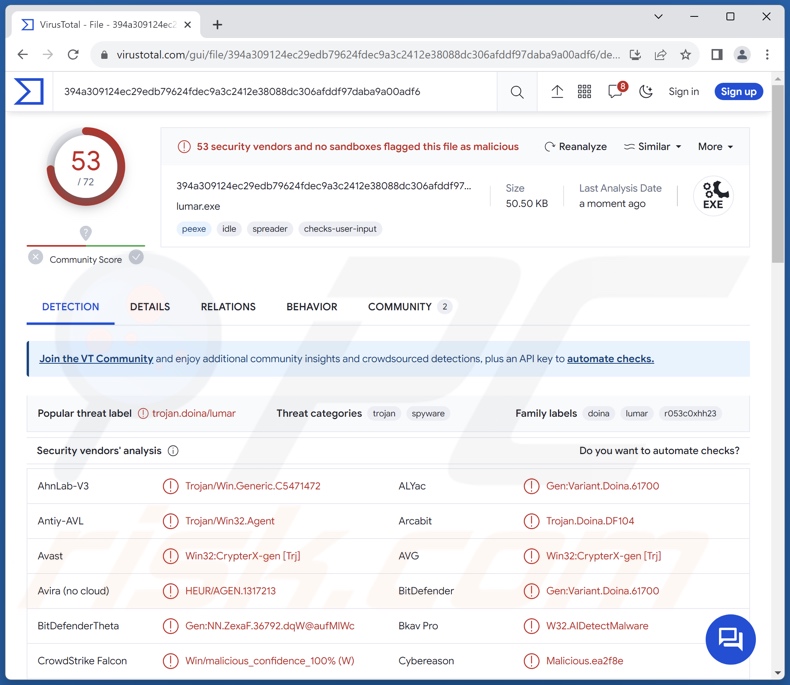
Przegląd malware Lumar
Po tym, jak złodziej Lumar przeniknie do systemów, zaczyna zbierać odpowiednie dane urządzenia (np. nazwę urządzenia, CPU, RAM, układ klawiatury itp.).
Złodzieje atakują przede wszystkim informacje przechowywane w przeglądarkach, a Lumar nie jest wyjątkiem. Celem tego szkodliwego programu jest wyodrębnianie internetowych plików cookie i danych logowania (tj. nazw użytkowników, identyfikatorów, adresów e-mail, haseł, haseł itp.). Podobnie atakuje sesje komunikatora Telegram. Ten złodziej zbiera również informacje związane z kryptowalutami.
Posiada również możliwości grabbera, tj. może pobierać pliki z komputerów ofiar. Interesujące formaty obejmują między innymi DOC, TXT, XLS, RDP i JPG.
Należy wspomnieć, że twórcy szkodliwego oprogramowania często aktualizują swoje oprogramowanie. Dlatego potencjalne przyszłe wersje Lumara mogą mieć szerszą listę docelową lub dodatkowe/różne funkcjonalności.
Podsumowując, obecność oprogramowania takiego jak Lumar na urządzeniach może prowadzić do poważnych problemów prywatności, strat finansowych, a nawet kradzieży tożsamości.
| Nazwa | Malware Lumar |
| Typ zagrożenia | Trojan, złodziej, wirus kradnący hasła. |
| Nazwy wykrycia | Avast (Win32:CrypterX-gen [Trj]), Combo Cleaner (Gen:Variant.Doina.61700), ESET-NOD32 (Win32/Spy.Agent.QKK), Kaspersky (Trojan-PSW.Win32.Lumar.a), Microsoft (Trojan:Win32/PovertyStealer.RPX!MTB), Pełna lista wykrycia (VirusTotal) |
| Objawy | Trojany zostały zaprojektowane tak, aby potajemnie infiltrować komputer ofiary i zachowywać się cicho, w związku z czym na zainfekowanym urządzeniu nie są wyraźnie widoczne żadne szczególne objawy. |
| Metody dystrybucji | Zainfekowane załączniki do wiadomości e-mail, złośliwe reklamy online, socjotechnika, „łamania” oprogramowania. |
| Zniszczenie | Skradzione hasła i informacje bankowe, kradzież tożsamości, komputer ofiary dodany do botnetu. |
| Usuwanie malware (Windows) |
Aby usunąć możliwe infekcje malware, przeskanuj komputer profesjonalnym oprogramowaniem antywirusowym. Nasi analitycy bezpieczeństwa zalecają korzystanie z Combo Cleaner. Pobierz Combo CleanerBezpłatny skaner sprawdza, czy twój komputer jest zainfekowany. Aby korzystać z w pełni funkcjonalnego produktu, musisz kupić licencję na Combo Cleaner. Dostępny jest 7-dniowy bezpłatny okres próbny. Combo Cleaner jest własnością i jest zarządzane przez RCS LT, spółkę macierzystą PCRisk. |
Przykłady malware typu złodziej
BlazeStealer, qBit, DarkEye, EasyStealer i Exela to tylko niektóre przykłady złodziei, które ostatnio analizowaliśmy. Szkodliwe oprogramowanie wydobywające informacje może szukać niezwykle szczegółowych szczegółów lub atakować szeroki zakres danych. Podobnie programy te nie są ograniczone do swojej klasyfikacji, co oznacza, że mogą mieć inne rodzaje możliwości, takie jak pobieranie plików, rejestrowanie naciśnięć klawiszy, nagrywanie audio/wideo, powodowanie infekcji łańcuchowych itp.
Jednak sposób działania złośliwego oprogramowania jest nieistotny – jego obecność w systemie zagraża integralności urządzenia i prywatności użytkowników. Dlatego zdecydowanie zalecamy usunięcie wszelkich zagrożeń natychmiast po ich wykryciu.
Jak Lumar dostał się na mój komputer?
Jak wspomniano we wstępie, Lumar jest oferowany do sprzedaży przez jego programistów na forach hakerskich. Dlatego jego dystrybucja może się różnić w zależności od preferencji/metodologii korzystających z niego cyberprzestępców.
Ogólnie rzecz biorąc, malware jest dystrybuowane poprzez wykorzystanie technik phishingu i socjotechniki. Złośliwe programy są zwykle prezentowane jako zwykłe oprogramowanie/pliki multimedialne lub dołączone do nich. Mogą to być archiwa (RAR, ZIP itp.), pliki wykonywalne (.exe, .run itp.), dokumenty (Microsoft Office, Microsoft OneNote, PDF itp.), JavaScript itd.
Złośliwe oprogramowanie jest głównie dystrybuowane poprzez pobrania typu drive-by (podstępne i zwodnicze), podejrzane źródła pobierania (np. nieoficjalne witryny i strony z bezpłatnym hostingiem plików, sieci udostępniania peer-to-peer itp.), złośliwe załączniki lub łącza w e-mailach/wiadomościach zawierających spam, oszustwa internetowe, złośliwe reklamy, nielegalne narzędzia do aktywacji oprogramowania („łamania" zabezpieczeń oprogramowania) i fałszywe aktualizacje.
Co więcej, niektóre szkodliwe programy mogą samodzielnie rozsyłać się poprzez sieci lokalne i wymienne urządzenia pamięci masowej (np. zewnętrzne dyski twarde, dyski flash USB itp.).
Jak uniknąć instalacji malware?
Zachowanie czujności podczas przeglądania sieci jest niezwykle istotne, ponieważ oszukańcze i złośliwe treści online zwykle wydają się autentyczne i nieszkodliwe. Zalecamy zachowanie ostrożności w przypadku przychodzących e-maili, wiadomości bezpośrednich/prywatnych, SMS-ów i innych wiadomości. Nie wolno otwierać załączników ani linków znajdujących się w podejrzanej poczcie, ponieważ mogą one być zakaźne.
Innym zaleceniem jest pobieranie produktów wyłącznie z oficjalnych i godnych zaufania kanałów. Ponadto wszystkie programy muszą być aktywowane i aktualizowane przy użyciu legalnych funkcji/narzędzi, ponieważ te nabyte od stron trzecich mogą zawierać złośliwe oprogramowanie.
Musimy podkreślić, że posiadanie niezawodnego programu antywirusowego i jego aktualizacja są niezbędne dla bezpieczeństwa urządzenia/użytkownika. Tego oprogramowania należy używać do regularnego skanowania systemu oraz usuwania wykrytych zagrożeń i problemów. Jeśli uważasz, że twój komputer jest już zainfekowany, zalecamy wykonanie skanowania za pomocą Combo Cleaner Antivirus dla Windows, aby automatycznie usunąć obecne złośliwe oprogramowanie.
Zrzut ekranu złodzieja Lumar promowanego na forach hakerskich:
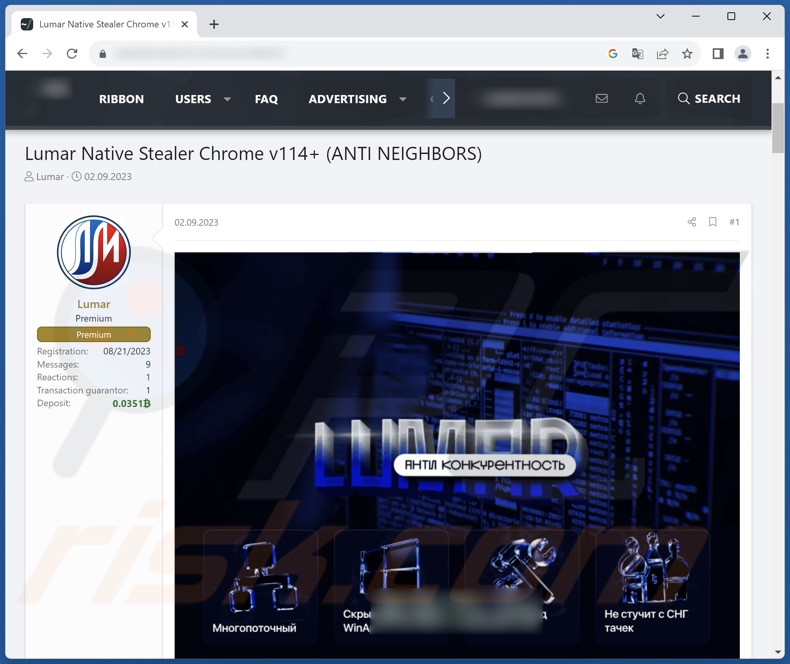
Natychmiastowe automatyczne usunięcie malware:
Ręczne usuwanie zagrożenia może być długim i skomplikowanym procesem, który wymaga zaawansowanych umiejętności obsługi komputera. Combo Cleaner to profesjonalne narzędzie do automatycznego usuwania malware, które jest zalecane do pozbycia się złośliwego oprogramowania. Pobierz je, klikając poniższy przycisk:
POBIERZ Combo CleanerPobierając jakiekolwiek oprogramowanie wyszczególnione na tej stronie zgadzasz się z naszą Polityką prywatności oraz Regulaminem. Aby korzystać z w pełni funkcjonalnego produktu, musisz kupić licencję na Combo Cleaner. Dostępny jest 7-dniowy bezpłatny okres próbny. Combo Cleaner jest własnością i jest zarządzane przez RCS LT, spółkę macierzystą PCRisk.
Szybkie menu:
- Czym jest Lumar?
- KROK 1. Manualne usuwanie malware Lumar.
- KROK 2. Sprawdź, czy twój komputer jest czysty.
Jak manualnie usunąć malware?
Ręczne usuwanie malware jest skomplikowanym zadaniem. Zwykle lepiej jest pozwolić programom antywirusowym lub anty-malware zrobić to automatycznie. Aby usunąć to malware zalecamy użycie Combo Cleaner Antivirus dla Windows.
Jeśli chcesz manualnie usunąć malware, pierwszym krokiem jest zidentyfikowanie jego nazwy. Oto przykład podejrzanego programu uruchomionego na komputerze użytkownika:

Jeśli sprawdziłeś listę programów uruchomionych na komputerze, na przykład używając menedżera zadań i zidentyfikowałeś program, który wygląda podejrzanie, powinieneś wykonać te kroki:
 Pobierz program o nazwie Autoruns. Pokazuje on automatycznie uruchamiane aplikacje, rejestr i lokalizacje plików systemowych:
Pobierz program o nazwie Autoruns. Pokazuje on automatycznie uruchamiane aplikacje, rejestr i lokalizacje plików systemowych:

 Uruchom ponownie swój komputer w trybie awaryjnym:
Uruchom ponownie swój komputer w trybie awaryjnym:
Użytkownicy Windows XP i Windows 7: Uruchom komputer w trybie awaryjnym. Kliknij Start, kliknij Zamknij, kliknij Uruchom ponownie, kliknij OK. Podczas procesu uruchamiania komputera naciśnij kilkakrotnie klawisz F8 na klawiaturze, aż zobaczysz menu Opcje zaawansowane systemu Windows, a następnie wybierz z listy opcję Tryb awaryjny z obsługą sieci.

Film pokazujący jak uruchomić system Windows 7 w „Trybie awaryjnym z obsługą sieci":
Użytkownicy Windows 8: Uruchom system Windows 8 w trybie awaryjnym z obsługą sieci — przejdź do ekranu startowego systemu Windows 8, wpisz Zaawansowane, w wynikach wyszukiwania wybierz Ustawienia. Kliknij Zaawansowane opcje uruchamiania, a w otwartym oknie „Ogólne ustawienia komputera" wybierz Zaawansowane uruchamianie.
Kliknij przycisk „Uruchom ponownie teraz". Twój komputer zostanie teraz ponownie uruchomiony w „Zaawansowanym menu opcji uruchamiania". Kliknij przycisk „Rozwiąż problemy", a następnie kliknij przycisk „Opcje zaawansowane". Na ekranie opcji zaawansowanych kliknij „Ustawienia uruchamiania".
Kliknij przycisk „Uruchom ponownie". Twój komputer uruchomi się ponownie na ekranie Ustawienia uruchamiania. Naciśnij klawisz F5, aby uruchomić komputer w trybie awaryjnym z obsługą sieci.

Film pokazujący, jak uruchomić Windows 8 w „Trybie awaryjnym z obsługą sieci":
Użytkownicy Windows 10: Kliknij logo Windows i wybierz ikonę Zasilania. W otwartym menu kliknij „Uruchom ponownie" przytrzymując przycisk „Shift" na klawiaturze. W oknie „Wybierz opcję" kliknij przycisk „Rozwiązywanie problemów", a następnie wybierz opcję „Opcje zaawansowane".
W menu opcji zaawansowanych wybierz „Ustawienia uruchamiania" i kliknij przycisk „Uruchom ponownie". W następnym oknie powinieneś kliknąć przycisk „F5" na klawiaturze. Spowoduje to ponowne uruchomienie systemu operacyjnego w trybie awaryjnym z obsługą sieci.

Film pokazujący jak uruchomić Windows 10 w „Trybie awaryjnym z obsługą sieci":
 Wyodrębnij pobrane archiwum i uruchom plik Autoruns.exe.
Wyodrębnij pobrane archiwum i uruchom plik Autoruns.exe.

 W aplikacji Autoruns kliknij „Opcje" u góry i odznacz opcje „Ukryj puste lokalizacje" oraz „Ukryj wpisy Windows". Po tej procedurze kliknij ikonę „Odśwież".
W aplikacji Autoruns kliknij „Opcje" u góry i odznacz opcje „Ukryj puste lokalizacje" oraz „Ukryj wpisy Windows". Po tej procedurze kliknij ikonę „Odśwież".

 Sprawdź listę dostarczoną przez aplikację Autoruns i znajdź plik malware, który chcesz usunąć.
Sprawdź listę dostarczoną przez aplikację Autoruns i znajdź plik malware, który chcesz usunąć.
Powinieneś zapisać pełną ścieżkę i nazwę. Zauważ, że niektóre malware ukrywa swoje nazwy procesów pod prawidłowymi nazwami procesów systemu Windows. Na tym etapie bardzo ważne jest, aby unikać usuwania plików systemowych. Po znalezieniu podejrzanego programu, który chcesz usunąć, kliknij prawym przyciskiem myszy jego nazwę i wybierz „Usuń".

Po usunięciu malware za pomocą aplikacji Autoruns (zapewnia to, że malware nie uruchomi się automatycznie przy następnym uruchomieniu systemu), należy wyszukać jego nazwę na komputerze. Przed kontynuowaniem należy włączyć ukryte pliki i foldery. Jeśli znajdziesz plik malware, upewnij się, że go usunąłeś.

Uruchom ponownie komputer w normalnym trybie. Wykonanie poniższych czynności powinno pomóc w usunięciu malware z twojego komputera. Należy pamiętać, że ręczne usuwanie zagrożeń wymaga zaawansowanych umiejętności obsługi komputera. Zaleca się pozostawienie usuwania malware programom antywirusowym i zabezpieczającym przed malware.
Te kroki mogą nie działać w przypadku zaawansowanych infekcji malware. Jak zawsze lepiej jest uniknąć infekcji niż później próbować usunąć malware. Aby zapewnić bezpieczeństwo swojego komputera, należy zainstalować najnowsze aktualizacje systemu operacyjnego i korzystać z oprogramowania antywirusowego. Aby mieć pewność, że twój komputer jest wolny od infekcji malware, zalecamy jego skanowanie za pomocą Combo Cleaner Antivirus dla Windows.
Często zadawane pytania (FAQ)
Mój komputer jest zainfekowany malware Lumar. Czy trzeba sformatować urządzenie pamięci masowej, aby się go pozbyć?
Nie, Lumar można usunąć bez konieczności formatowania.
Jakie są największe problemy, które może powodować złośliwe oprogramowanie Lumar?
Lumar to złodziej informacji, którego celem są internetowe pliki cookie, nazwy użytkowników/hasła, portfele kryptowalutowe i inne wrażliwe dane. Ponieważ zagrożenia stwarzane przez infekcję zależą od funkcjonalności złośliwego oprogramowania i sposobu działania cyberprzestępców, główne zagrożenia związane z Lumarem obejmują poważne problemy prywatności i znaczne straty finansowe.
Jaki jest cel złośliwego oprogramowania Lumar?
Większość szkodliwych programów służy do generowania przychodów. Jednak cyberprzestępcy mogą również wykorzystywać malware do rozrywki, przeprowadzania osobistej zemsty, zakłócania procesów (np. witryn, usług, firm itp.), a nawet przeprowadzania ataków na tle politycznym/geopolitycznym.
Jak malware Lumar przeniknęło do mojego komputera?
Złośliwe oprogramowanie rozsyła się głównie poprzez pobrania typu drive-by, pocztę spamową, oszustwa internetowe, złośliwe reklamy, niewiarygodne źródła pobierania (np. witryny z freeware i bezpłatnym hostingiem plików, sieci udostępniania P2P itp.), nielegalne narzędzia aktywacji oprogramowania („łamania" zabezpieczeń oprogramowania) i fałszywe aktualizacje. Niektóre złośliwe programy mogą nawet samodzielnie rozsyłać się za pośrednictwem sieci lokalnych i wymiennych urządzeń pamięci masowej.
Czy Combo Cleaner ochroni mnie przed złośliwym oprogramowaniem?
Tak, Combo Cleaner może wykryć i usunąć praktycznie wszystkie znane infekcje malware. Należy wspomnieć, że wykonanie pełnego skanowania systemu ma kluczowe znaczenie, ponieważ wysokiej klasy szkodliwe programy mają tendencję do ukrywania się głęboko w systemach.
Udostępnij:

Tomas Meskauskas
Ekspert ds. bezpieczeństwa, profesjonalny analityk złośliwego oprogramowania
Jestem pasjonatem bezpieczeństwa komputerowego i technologii. Posiadam ponad 10-letnie doświadczenie w różnych firmach zajmujących się rozwiązywaniem problemów technicznych i bezpieczeństwem Internetu. Od 2010 roku pracuję jako autor i redaktor Pcrisk. Śledź mnie na Twitter i LinkedIn, aby być na bieżąco z najnowszymi zagrożeniami bezpieczeństwa online.
Portal bezpieczeństwa PCrisk jest prowadzony przez firmę RCS LT.
Połączone siły badaczy bezpieczeństwa pomagają edukować użytkowników komputerów na temat najnowszych zagrożeń bezpieczeństwa w Internecie. Więcej informacji o firmie RCS LT.
Nasze poradniki usuwania malware są bezpłatne. Jednak, jeśli chciałbyś nas wspomóc, prosimy o przesłanie nam dotacji.
Przekaż darowiznęPortal bezpieczeństwa PCrisk jest prowadzony przez firmę RCS LT.
Połączone siły badaczy bezpieczeństwa pomagają edukować użytkowników komputerów na temat najnowszych zagrożeń bezpieczeństwa w Internecie. Więcej informacji o firmie RCS LT.
Nasze poradniki usuwania malware są bezpłatne. Jednak, jeśli chciałbyś nas wspomóc, prosimy o przesłanie nam dotacji.
Przekaż darowiznę
▼ Pokaż dyskusję